Instapage 협업 솔루션에 대해 알아야 할 사항
게시 됨: 2017-05-08개인화가 전환율을 높인다는 것은 부인할 수 없는 사실입니다. 마케터의 90% 이상이 고객 관계를 발전시킨다고 주장하며 63%는 이 기술이 특히 전환율을 증가시킨다고 말했습니다.
그러나 개인화된 경험을 대규모로 제공하기가 매우 어렵다는 점도 부인할 수 없습니다. 모든 프로모션에 고유한 광고 및 클릭 후 랜딩 페이지(종종 각각 여러 페이지)가 필요한 경우 처음부터 전체 캠페인을 생성하면 마케팅 담당자에게 귀중한 시간과 예산이 소요될 수 있습니다. 이를 마케팅 및 광고와 같은 비필수 산업에서 멀리 떨어져 있는 전국의 현재 작업 상태와 결합하면 훨씬 더 큰 문제가 발생합니다.
디자이너는 직접 피드백을 수집할 수 없습니다. 관리자는 회의실에서 전략을 세울 수 없습니다. 전반적으로 협업은 가상의 악몽이 됩니다. 그것이 Instapage가 협업 솔루션을 개발한 이유입니다.
Instapage 협업 솔루션 알아보기
빨간색 화살표, 긴 이메일 체인, 손실된 파일 및 지저분한 스크린샷: 클릭 후 랜딩 페이지에서 공동 작업하는 모습입니다. 다행히 지금은 그럴 필요가 없습니다.
우리는 최근 Instapage 협업 솔루션을 도입하여 팀이 말 그대로 동일한 페이지에 들어갈 수 있도록 지원했습니다. 클라이언트, 디자이너 및 계정 관리자가 번거로움 없이 클릭 후 랜딩 페이지를 함께 만들 수 있는 업계 최초이자 유일한 솔루션입니다.
핫스팟 및 댓글 피드와 같은 기능을 통해 혼란스러운 마크업과 분산된 통신 채널을 쓸모 없게 만듭니다. "공유" 버튼을 사용하면 다른 공동 작업자를 간단하게 초대할 수 있습니다.
이제 막 솔루션에 대해 듣고 있든 이미 솔루션을 시작하고 있든 관계없이 귀하와 귀하의 팀을 위해 클릭 후 랜딩 페이지 생성을 단순화할 수 있는 모든 방법을 알고 싶을 것입니다. 방법은 다음과 같습니다.
핫스팟
클릭 후 랜딩 페이지 디자이너는 팀 피드백 라운드가 와이어프레임에 어떤 영향을 미칠 수 있는지 너무 잘 알고 있습니다. 카피라이터는 모호한 화살표를 그립니다. 크리에이티브 디렉터는 읽을 수 없는 빨간색 텍스트 단락을 추가합니다. 그 결과는 보기 힘든 것 이상입니다. 이해하기도 어렵습니다.
핫스팟을 사용하면 또 다른 지저분한 스크린샷을 해석하는 데 다시는 어려움을 겪지 않을 것입니다. 추가하려면 댓글 모드에서 페이지의 아무 곳이나 클릭하고 공동 작업자에게 피드백을 남겨주세요. "@" 기호로 시작하여 작성한 내용에 대한 이메일 알림을 받을 수 있도록 이름을 언급하십시오.
우리는 팀원이 @ 멘션을 받았을 때 댓글에 답장할 가능성이 더 높고 더 빨리 답장한다는 사실을 발견했습니다. 열린 핫스팟은 다음과 같습니다.
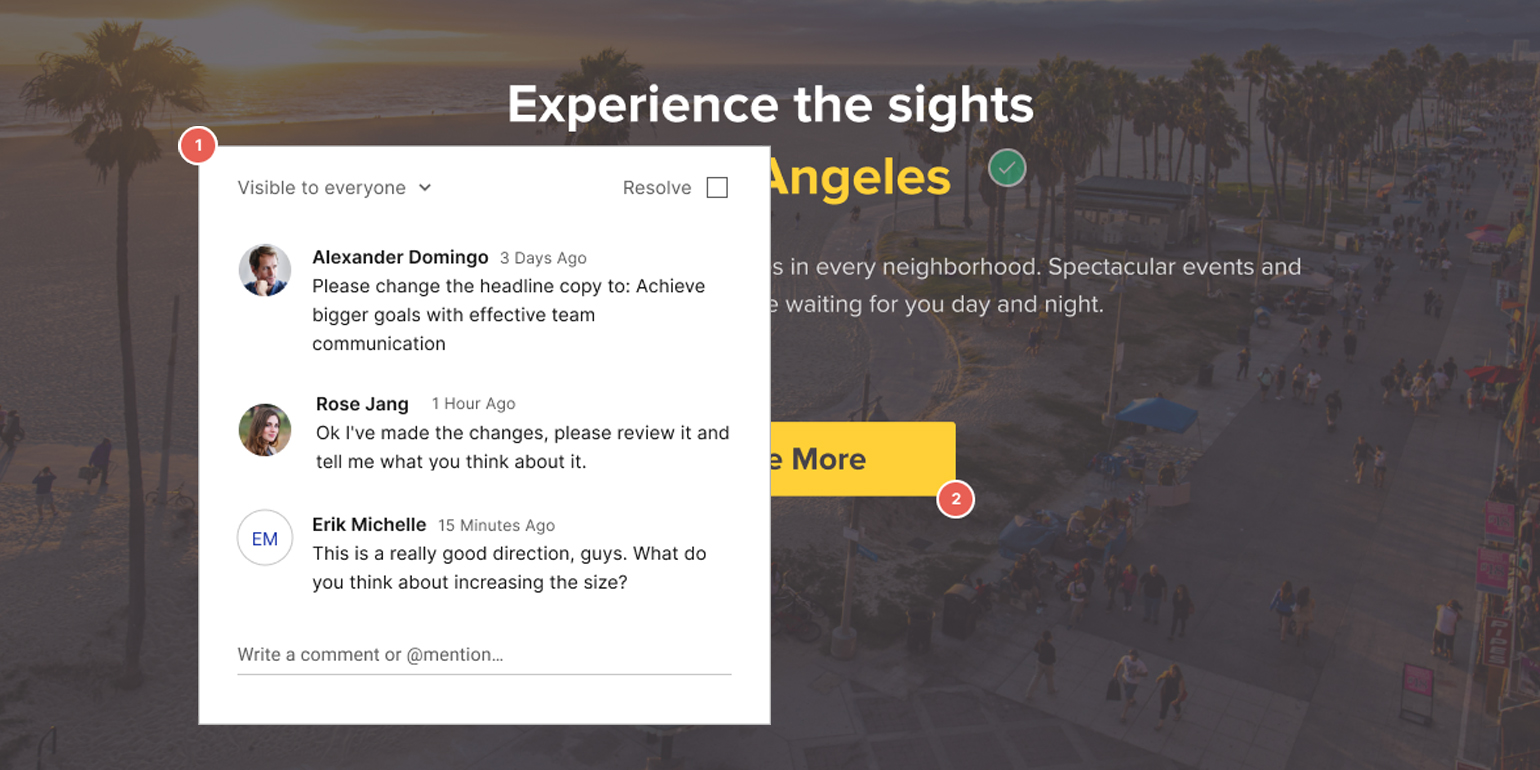
댓글 상자를 닫기 전에 왼쪽 상단의 드롭다운을 사용하여 가시성 권한을 설정하세요. 필요한 경우 민감한 자료를 서로 다른 부서, 팀 또는 고객 간에 비공개로 유지할 수 있습니다. 그런 다음 멀리 클릭하여 핫스팟을 접으십시오. 실행하면 다음과 유사하게 표시됩니다.
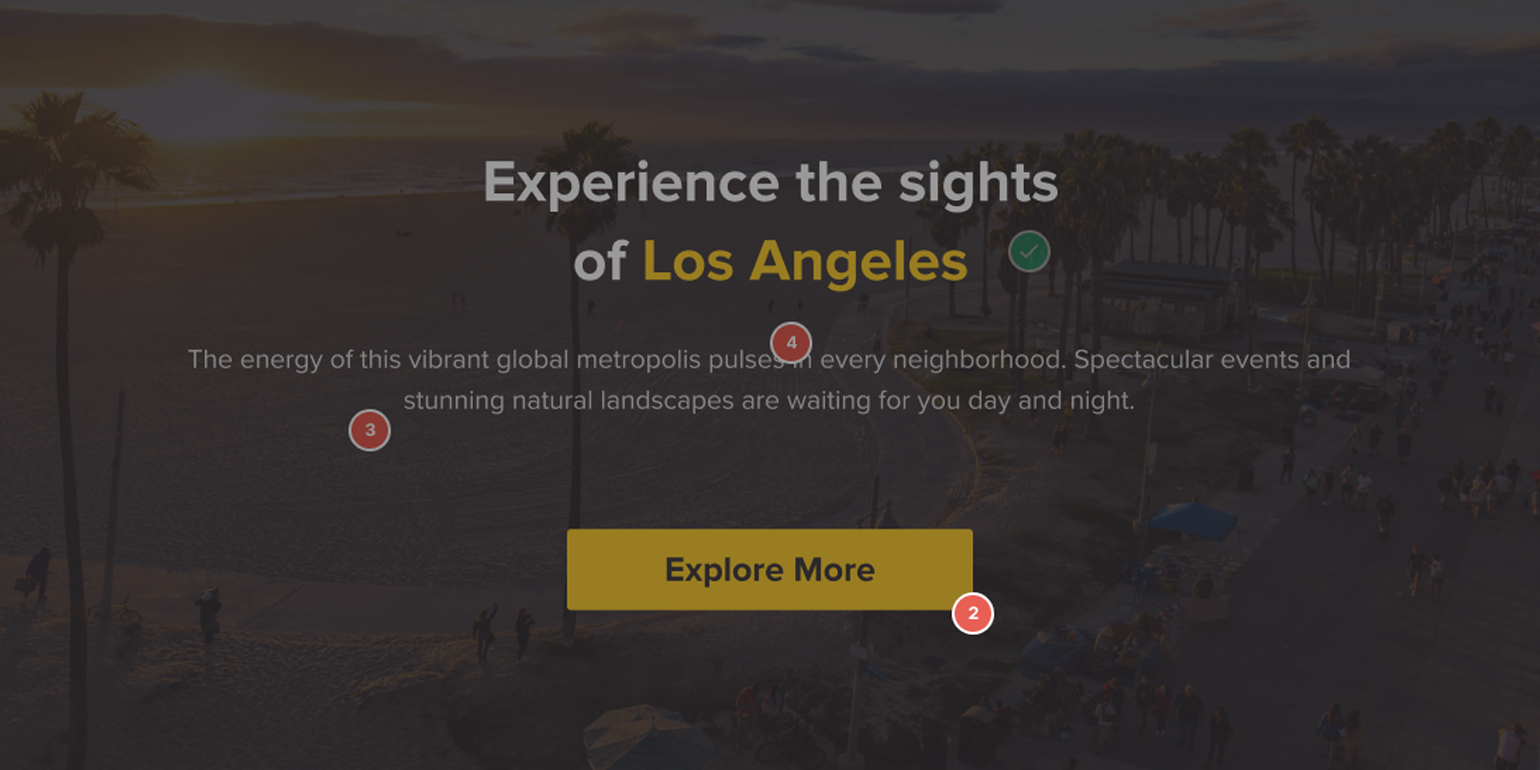
핫스팟은 이런 방식으로 깔끔하게 정리되어 댓글 스레드를 다시 열기 위해 클릭할 때까지 클릭 후 랜딩 페이지를 깔끔하게 유지합니다.
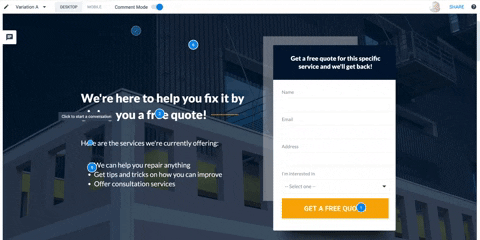
피드백이 응답되고 문제가 해결되면 오른쪽 상단 모서리에 있는 확인란을 클릭하기만 하면 댓글 스레드가 해결됩니다.
댓글 피드
핫스팟만으로는 비효율적인 통신을 완전히 없앨 수 없습니다. 그들은 페이지를 정리하지만 다른 방식으로 당신을 좌절시킬 가능성이 있습니다. 20개 이상의 핫스팟에서 특정 댓글을 찾고 있다면 어떻게 될까요?

다행히도 우리는 그것을 고려했습니다. 왼쪽 사이드바에서 댓글 아이콘을 클릭하면 페이지에 대한 모든 피드백과 해당 변형을 볼 수 있습니다.
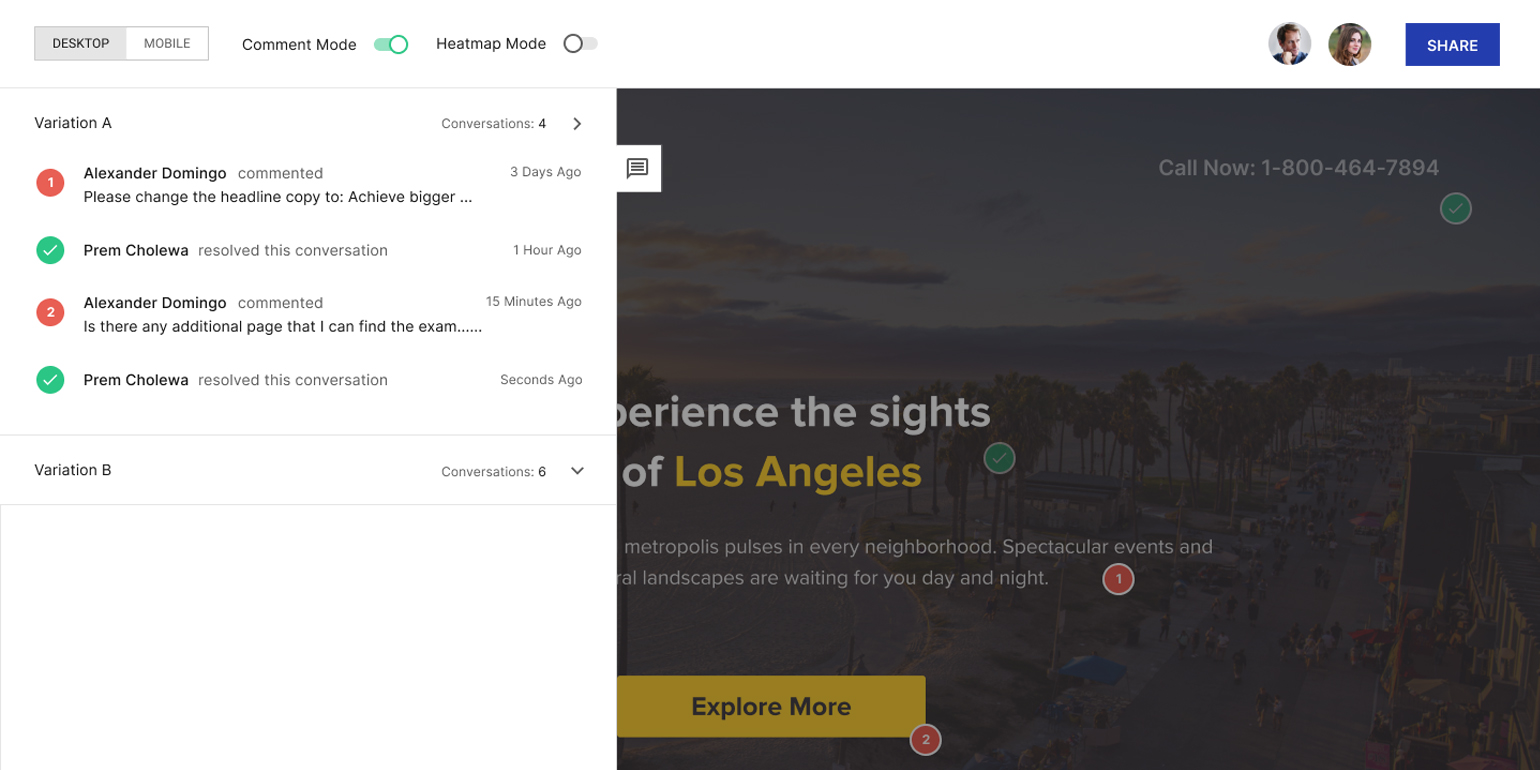
최근 댓글, 해결된 대화 및 기타 변형에 대한 최근 피드백을 스크롤합니다. 스레드를 클릭하여 빌더에서 해당 핫스팟을 열고 실시간으로 업데이트된 주석을 확인하십시오. 완료되면 피드 외부를 클릭하여 닫으십시오.
메시지 센터
"클라이언트가 또 무슨 색 배경을 원했어?"
"그 헤드라인 변형을 어디로 보냈습니까?"
받은 편지함, 인스턴트 메신저 및 프로젝트 관리 앱 검색이 이어집니다. 20분 후 두 가지 답을 모두 찾았지만 이제 전화를 받아야 합니다. 새로운 사업 제안은 기다려야 할 것 같습니다.
이것이 당신이 겪은 일처럼 들린다면 메시지 센터가 당신의 디자인 프로세스에 가져올 조직에 감사할 것입니다.
대시보드에서 댓글 아이콘을 클릭하면 주요 공동 작업자 간의 대화에 대한 자세한 설명이 표시됩니다.
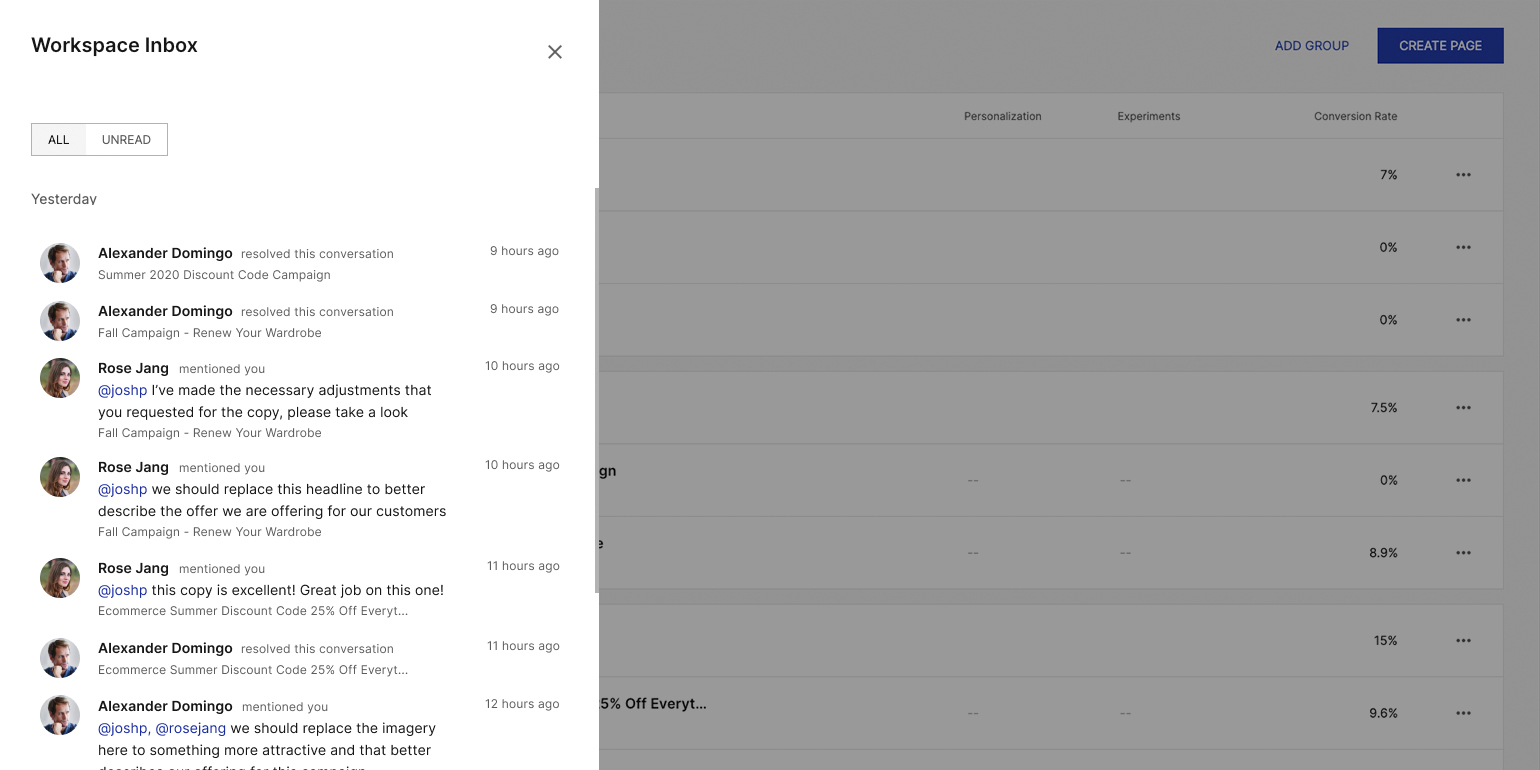
기본적으로 메시지는 역순으로 가장 최근 항목부터 표시되므로 새로운 댓글을 놓칠 일이 없습니다.
추가로 필터링해야 하는 경우 메시지 센터의 왼쪽 상단에 있는 토글과 오른쪽 상단에 있는 드롭다운을 사용하여 필터링할 수 있습니다. 전체 댓글과 읽지 않은 댓글 사이를 전환하려면 토글을 사용하세요. 드롭다운을 사용하여 작업 공간별로 정렬합니다.
핫스팟과 댓글 피드는 한 페이지의 피드백에 대한 자세한 보기를 제공하지만 메시지 센터는 모든 페이지의 피드백을 깔끔하게 정리된 하나의 허브로 수집합니다.
공유 버튼
클릭 후 랜딩 페이지 디자인 프로세스에 이해 관계자를 참여시키는 것은 어려울 수 있습니다. 암호 및 권한과 같은 민감한 회사 데이터를 교환해야 하는 경우도 있습니다. 다른 경우에는 또 다른 인출 이메일 체인이 필요합니다.
Instapage 협업 솔루션을 사용하면 이메일을 통해 공동 작업자를 초대할 수 있는 "공유" 버튼이나 암호로 보호할 수 있는 링크를 통해 개인 정보 보호와 효율성을 보장할 수 있습니다.
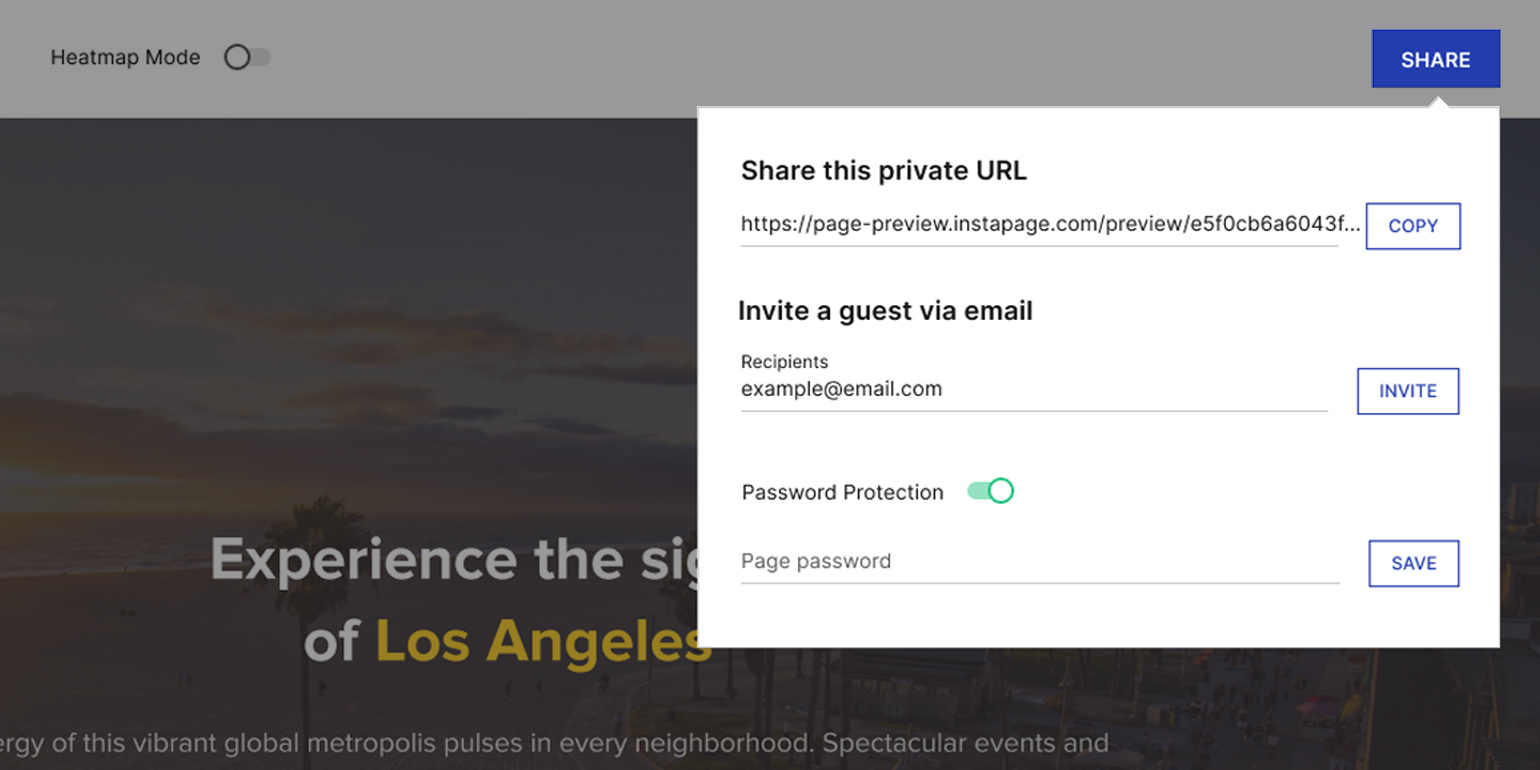
페이지에 도달하면 공동 작업자는 귀하가 그들에게 권한을 부여한 내용만 볼 수 있습니다. 귀하와 팀원 간의 대화는 귀하와 고객 간의 대화와 마찬가지로 귀하가 원하는 경우 비공개로 유지됩니다. 이러한 권한은 각 핫스팟의 주석 상자 내에서 설정할 수 있습니다.
또한 팀 구성원에 대한 초대는 대시보드 수준 에서 이루어져야 하며 이메일 초대는 게스트 사용자에게만 해당됩니다.
Instapage 협업 솔루션 시작하기
2015년 10월 12일 이후에 가입한 Instapage 사용자는 새로운 협업 솔루션을 사용할 수 있습니다. 계정에서 사용할 수 있는 경우 대시보드 오른쪽 상단에 메시지 센터 아이콘이 표시됩니다.
표시되지 않는 경우 Instapage 지원 팀에 문의하여 Instapage 공동 작업 솔루션과 동일한 페이지에 팀을 배치하고 디자인 검토 프로세스를 빠르게 시작하십시오.
광고 클릭을 전환으로 전환하려면 모든 제안에 대해 빠르게 로드되는 전용 클릭 후 페이지를 만드십시오. 오늘 Instapage 기업 데모에 등록하여 모든 청중에게 고유한 클릭 후 랜딩 페이지를 제공하는 방법을 알아보십시오.
